- 1搭建HBase2.x完全分布式集群(CentOS 9 + Hadoop3.x)_构建分布集群
- 2翻译 -- Modules in ECMAScript 6_ecmascript module翻译
- 3大型语言模型LLM的核心概念
- 4老人摔倒智能识别检测算法_老人跌倒检测csdn
- 5墨者学院-SQL过滤字符后手工绕过漏洞测试(万能口令)_墨者学院sql注入漏洞测试(登录绕过)
- 6vcpkg:win10命令行中使用vcpkg_vcpkg wdk
- 7python编程:从入门到实践(第二版) 练习8-4_py编写函数制作t恤
- 8Ubuntu之python虚拟环境下安装LightGBM-GPU版_lightgbm gpu
- 9DeepSeek-V2:强大、经济、高效的混合专家语言模型 github页面
- 10企业级调度器 Linux Virtual Server_linux realserver
ros控制arduino的方法_【ROS-Moveit!】机械臂控制探索(2)——Moveit!与Gazebo联合仿真方法...
赞
踩
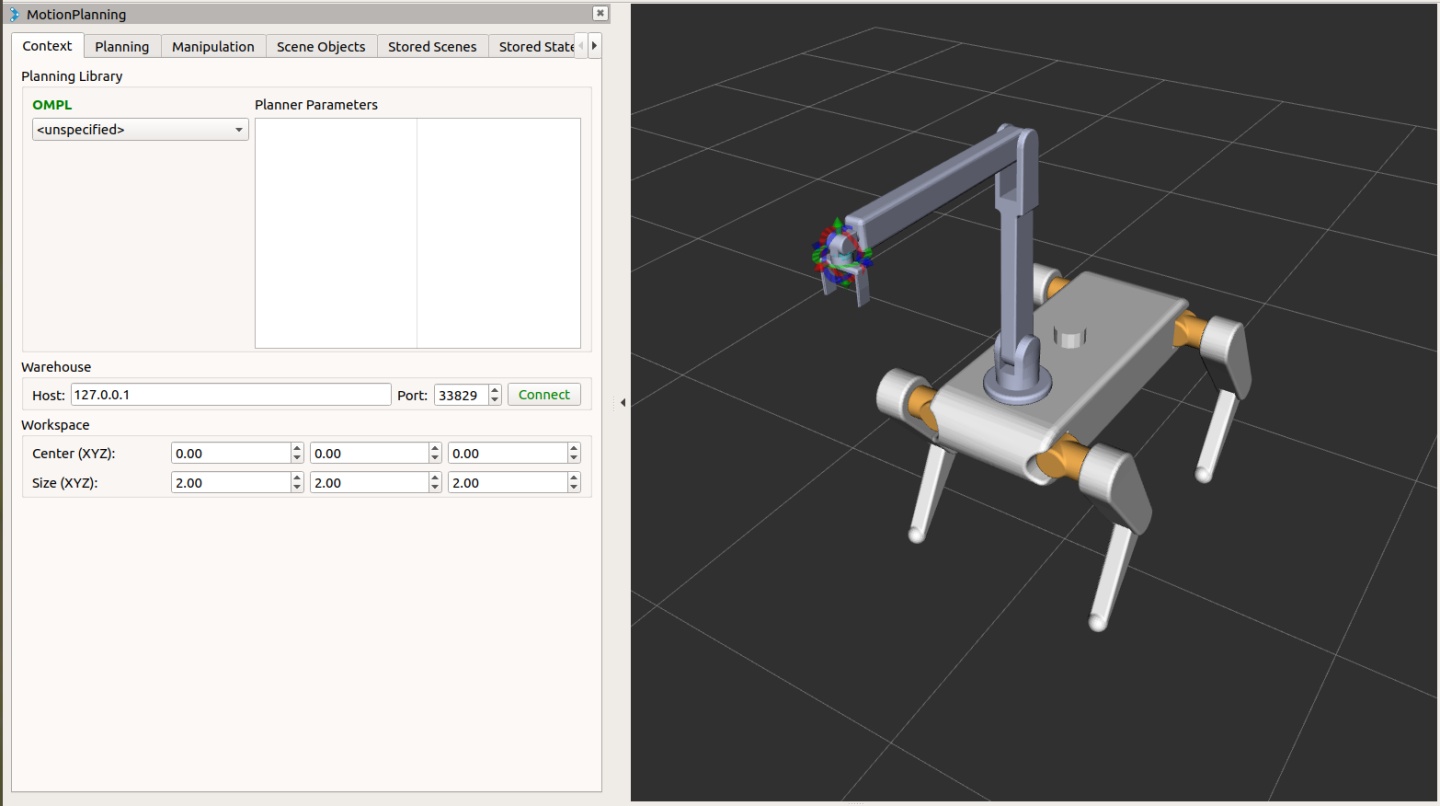
前言
如果是第一次使用Moveit!,建议先按照 Moveit与rviz官方教程 做一次,主要熟悉Moveit!能干什么。
上一篇文章说明了Moveit的配置方法。实际上,网上关于Moveit!的配置与使用有着大把的教程。然而,它们大都是基于官方说明文档的思路,即在Moveit!中进行配置,编写控制算法后在rviz中进行可视化,很少有探讨如何在Gazebo中进行仿真的。
Gazebo是一款与ROS深度融合的仿真器,相比于rviz,其对环境的模拟更加真实。因此,我在网络上搜集大量资料,并结合自己的实验后,验证了一种Moveit!与Gazebo结合的联合仿真方法,在此总结。
- 系统:ubuntu 18.04
- ROS:melodic
- 其余软件要求:Moveit!配置已完成(已有Moveit!创建的功能包);Gazebo可用;ros_control插件可用
概述
Moveit!与Gazebo的联合仿真,其主要思路为搭建ros_control和Moveit!的桥梁。先在Moveit!端配置关节和传感器接口yaml文件,将其加载到rviz端;再在机器人端配置ros_control和接口yaml文件,将机器人加载到Gazebo。最后同时启动加载有ros_control的Gazebo和加载有Moveit的rviz,达到联合仿真的目的。
Moveit!端的配置
在进行Moveit!端的配置之前,首先要保证你已经用配置助手成功生成了Moveit!配置功能包。
例如你的Moveit!配置功能包名为ROBOT_moveit_config,可以在终端中运行如下命令:
roslaunch ROBOT_moveit_config demo.launch如果成功启动了rviz,界面中包含有你的机器人模型以及rviz控制界面,则说明满足要求。
建立控制器配置文件 controllers.yaml
首先,在 ROBOT_moveit_config/config/ 目录下创建名为 controllers.yaml 的配置文件:
- controller_manager_ns: ''
- controller_list:
- - name: ROBOT/group1_controller
- action_ns: follow_joint_trajectory
- type: FollowJointTrajectory
- default: true
- joints:
- - joint_1
- - joint_2
- - joint_3
- - joint_4
- - joint_5
- ...
- - name: ROBOT/group2_controller
- action_ns: follow_joint_trajectory
- type: FollowJointTrajectory
- default: true
- joints:
- - joint_6
- - joint_7
- - joint_8
- ...

其中,“name”的内容为机器人的规划组,前面要加入命名空间;“joints”的内容为关节名称。其余内容不变。
修改启动文件 ROBOT_moveit_controller_manager.launch.xml
只要是正常生成的配置功能包,其 launch 文件夹中就已经含有ROBOT_moveit_controller_manager.launch.xml 文件了,在此我们只需要将其内容修改如下:


